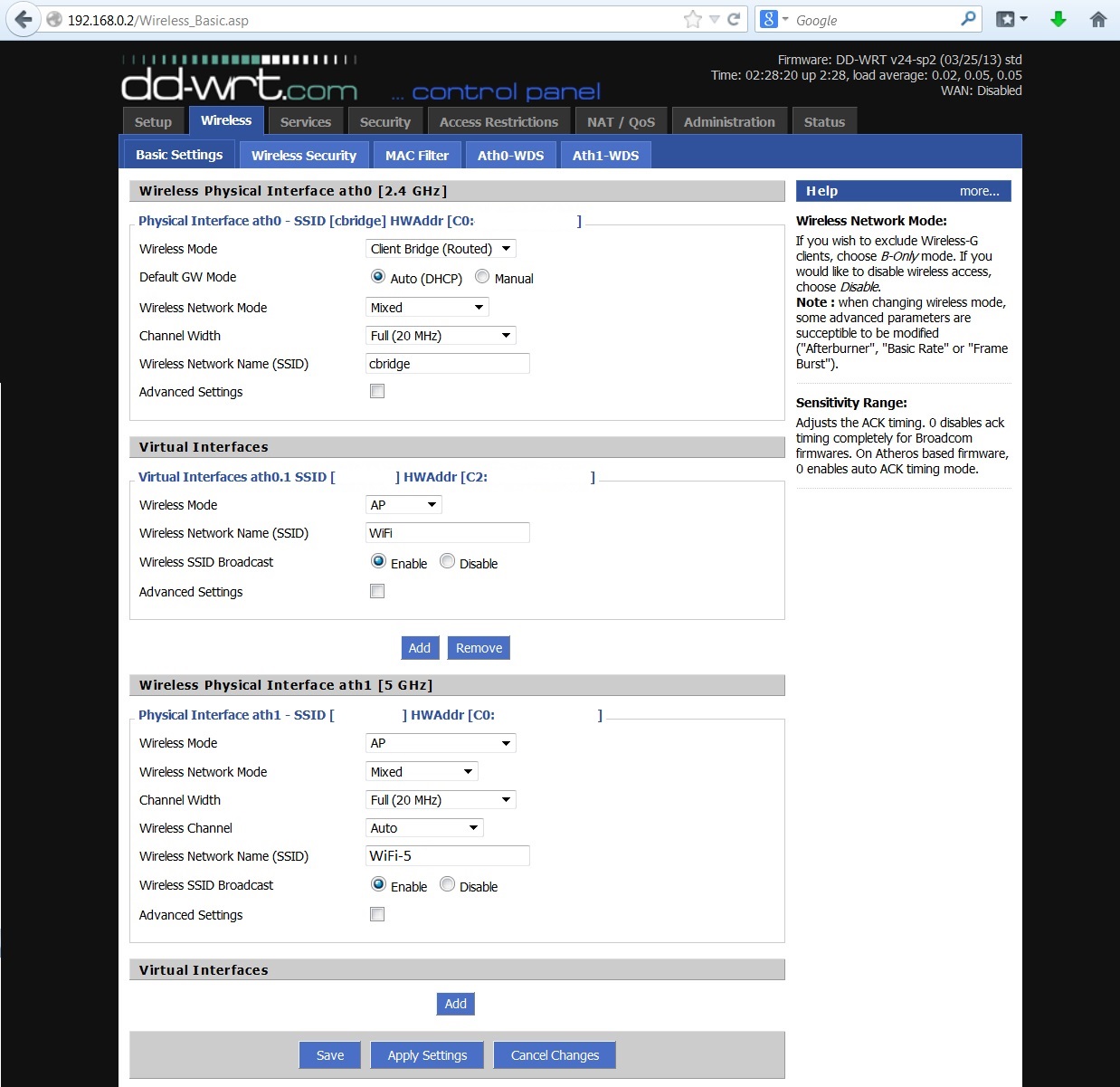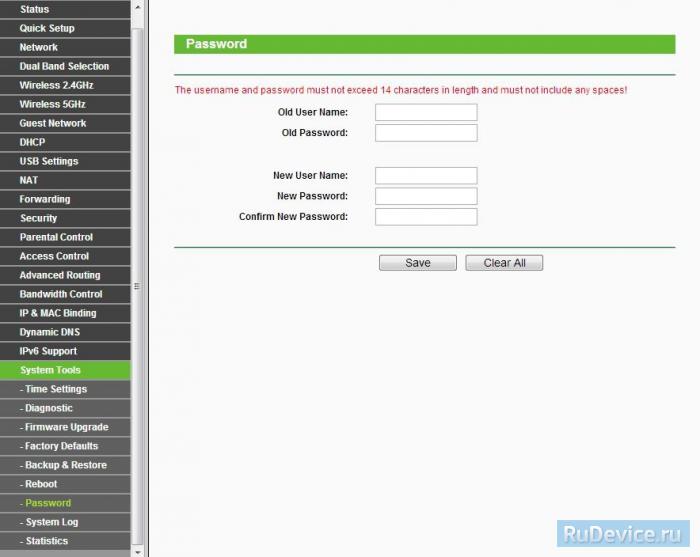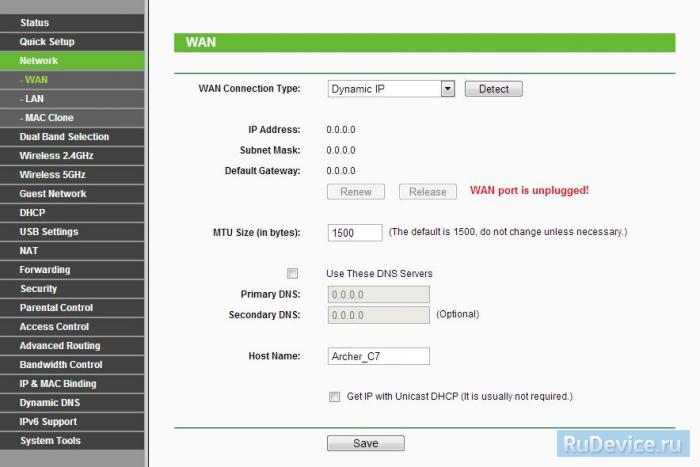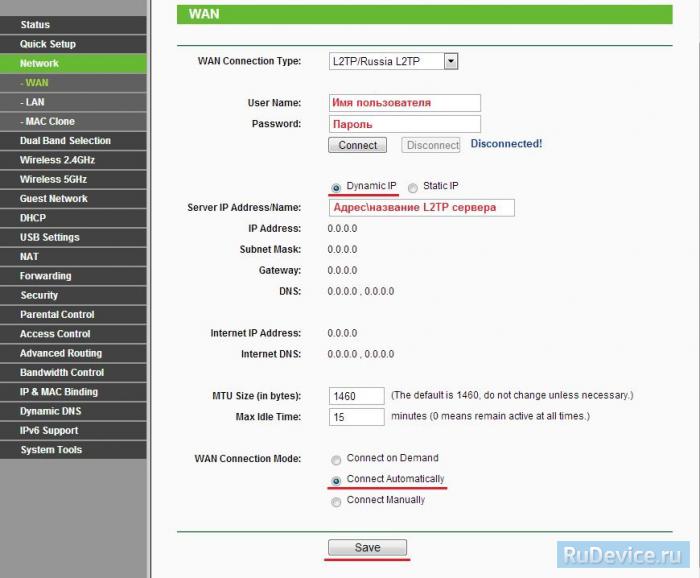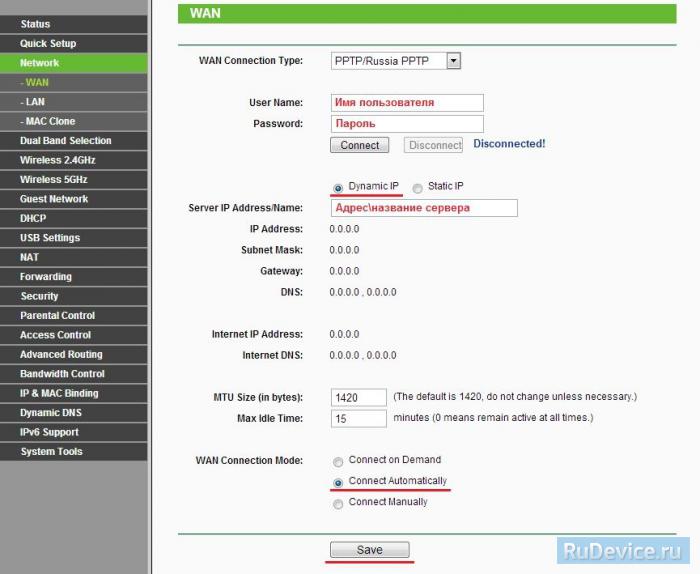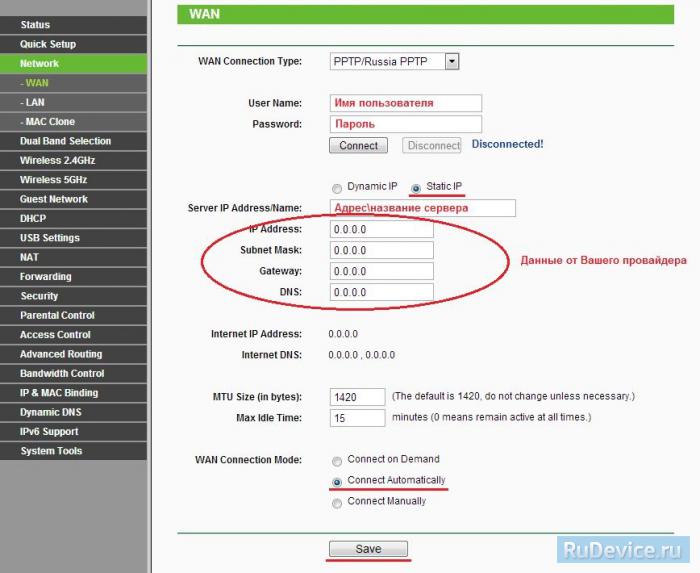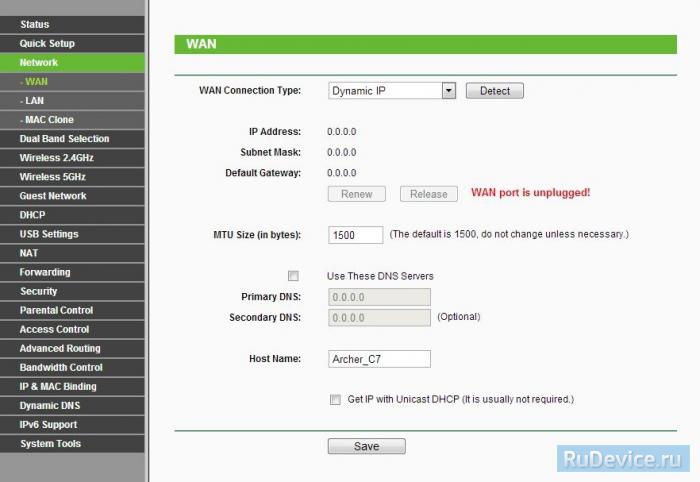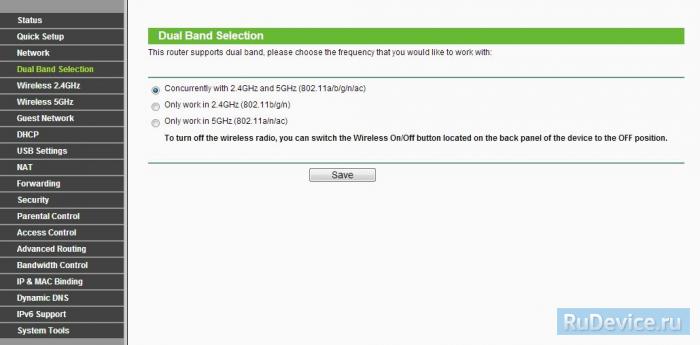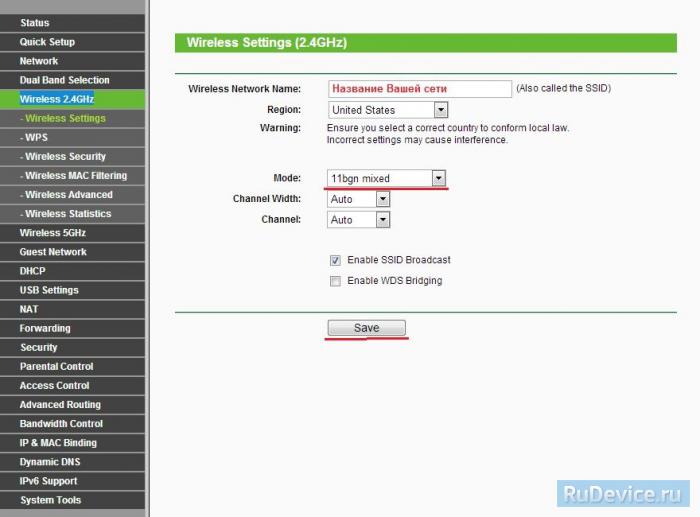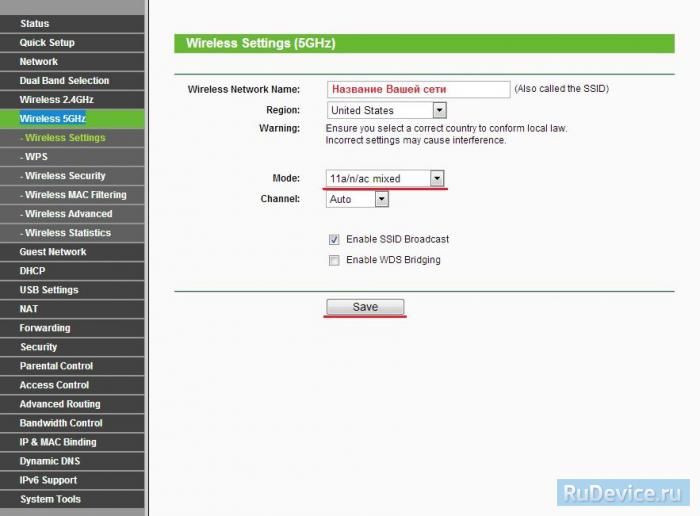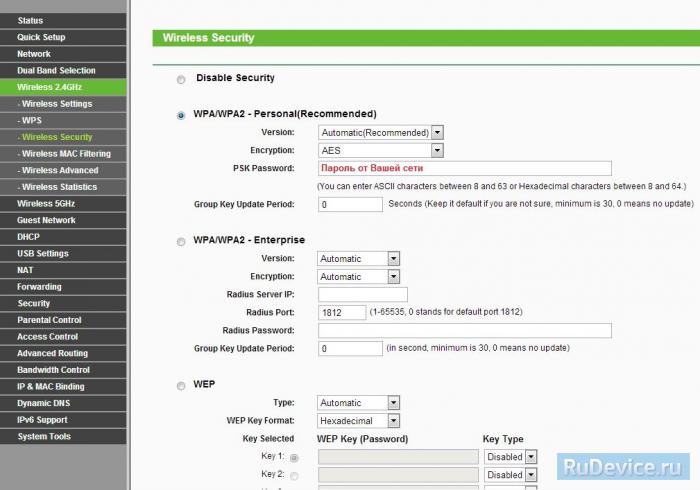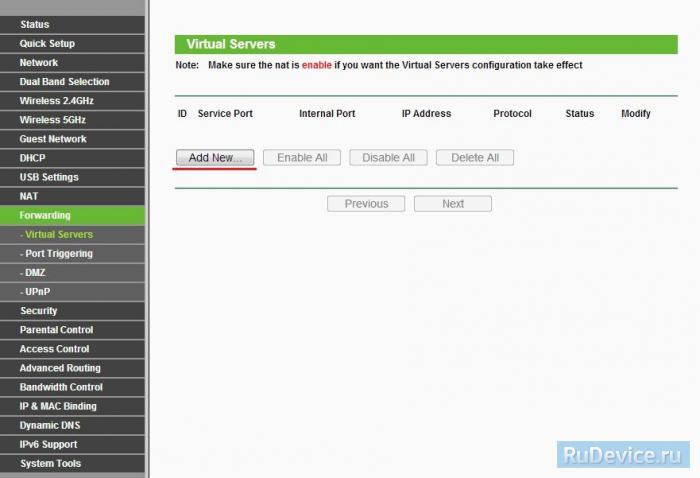- Настройка WDS на TP-Link TL-WDR4300
- Настройка перевого главного (master/host) роутера для WDS.
- Настройка второго (ведомого/slave) роутера для WDS.
- Настройка окончена, проверяем .
- Настройка TP-Link TL-WDR4300
- Инструкция по настройке роутера TP-Link TL-WDR4300
- Авторизация
- Смена заводского пароля
- Настройка подключения к Интернет
- Настройка PPPoE подключения
- Настройка L2TP подключения
- Настройка PPtP (VPN) при автоматическом получении локального IP адреса (DHCP)
- Настройка PPtP (VPN) при статическом локальном IP адресе
- NAT при автоматическом получении IP адреса (DHCP)
- Настройка Wi-Fi на роутере
- Wireless 2.4GHz
- Wireless 5GHz
- Переадресация/проброс портов
Настройка WDS на TP-Link TL-WDR4300
Новое поколение гигабитных роутеров TP-Link TL-WDR4300 имеет очень мощную начинку, включая современные беспроводные чипы. Основным преимуществом является поддержка двух диапозонов беспроводных сетей, как 2.4 Ггц, так и 5 Ггц. По сути роутер отличный вариант для создания беспроводных центров для любых задач, как простой раздачи интернета между устройствами так и для масштабирования беспроводного покрытия. Рассмотрим задачу создания беспроводной сети в доме или в офисе, где нужно охватить большую площадь, а нет возможности провести дополнительный кабель, чтобы поставить еще одну точку доступа, а одного роутера как правило не хватает. Очевидно решением будет сделать WDS четь из роутеров.
В наличии два TP-Link TL-WDR4300, которые, как заявляет производитель «из коробки» поддерживают технологию WDS. Действительно в меню заводской прошивки есть пункт меню wds и сеть достаточно просто настраивается, но на практике slave роутер работает 10-30 минут и отказывается обслуживать абонентов, проще говоря, зависает. После перезагрузки ситуация повторяется. Роутер хорош и менять его нет желания, потому что аналоги стоят дороже. Прибегаем к альтернотивной прошивке и выбор пал на DD-WRT, потому что именно эта сборка без дополнительных пакетов работает с WDS. Прошивка роутера альтернотивной прошивкой была рассмотрена в прошлой статье, поэтому перейдем к настройке.
Напомним, что задача сделать беспроводной мост между роутерами, один из которых подключен к провайдеру и раздает WiFi, а второй на расстоянии 50 метров должен этот же интернет раздавать другим абонентам, при этом имея возможность использовать как 2.4Ггц сеть так и 5Ггц для Iphon, Ipad и т.д.
Для беспроводного моста решено использовать канал 2.4 Ггц, поскольку дополнительные антенны этого стандарта (если нужен мост большого расстояния) доступны в широком ассортименте. Если есть желания экспериментов то настройка моста в 5Ггц происходит полностью аналогично.
Немного о подключении к провайдеру. В закладке Setup->basic setup выбираем тип нашего подключения, статический адрес, динамический или VPN (с DHCP адресом). Здесь все очевидно, единственно есть проблемы в dd-wrt с vpn подключением при использовании статического адреса. Есть два способа настройки pptp подключения при статическом ip адресе.
Настройка перевого главного (master/host) роутера для WDS.
1. Подключаем к роутеру компьютер проводом или по WiFi, в любом браузере вбиваем 192.168.1.1 и запускаем веб интерфейс. Настраиваем подключение к интернету и устанавливаем данные для локальной сети, т.е. устанавливаем адрес роутера и включаем DHCP сервер.
2. Настраиваем беспроводной мост в разделе беспроводного подключения Wireless->Basic Settings и добавляем Виртуальную точку доступа, чтобы подключить клиентов.
Выставляем режм WDS AP искрываем сеть, чтобы не смущать людей мостом, ширину канала и его номер пока не трогайте с этими настройками нужно манипулировать, чтобы добиться максимального сигнала уже после установки роутеров. Имя моста можно сделать любое.
В Virtual Interfaces жмем Add и создаем точку доступа для клиентских устройств
Настраиваем по желанию 5Ггц сеть.
3. Защищаем беспроводные сети, в разделе Wireless -> Wireless Security.
Для моста WDS рекомендовано шифрование WPA Personal или WPA2 Personal (выше нагрузка на процессор) и алгоритм AES, пароль задаем любой, желательно не слабый.
Для виртуальной и 5Ггц точек доступа лучше выбрать WPA2 Personal Mixed и алгоритм TKIP+AES, чтобы разные устройства не имели проблем с подключением.
4. Теперь нам нужно разрешить другой точке подключаться к нашей WDS сети. Переходим в раздел Wireless -> Ath0-WDS (если делаете мост на частоте 5Ггц то в раздел Ath1-WDS).
Указываем MAC адреса беспроводных устройств роутеров, которые учавствуют в нашей WDS сети. ВНИМАНИЕ адреса можно посмотреть только в самой точке доступа в разделе Wireless или Status, потому что адрес беспроводного интерфейса нигде не написан. Выбираем тип соединения LAN и лучше подписать примечания. В данной инструкции используем только два роутера, если нужно больше, вписываем все.
5. На самом деле настройка первого роутера закончилась, однако есть еще один момент. Часто пользователи жалуются, что при использовании WDS на клиентов ведомого роутера не работает проброс портов, единственное решение, которое можно применить сразу это «Демилиторизовать зону». В разделе NAT/QOS -> DMZ активируем функцию и вписываем адрес второго роутера.
Настройка второго (ведомого/slave) роутера для WDS.
1. Аналогично первому роутеру запускаем веб интерфейс для настройки. Сразу можно идти в раздел Wireless->Basic Settings и выставить режим работы Client Bridge (Routed). Аналогично добавляем виртуальную точку доступа для клиентов, имя новой виртуальной сети не обязательно должно быть таким же как на главном роутере, клиентские сети могут отличаться.
ВНИМАНИЕ! все настройки основного (мостового) беспроводного интерфейса должны соответствовать настройкам интерфейса главного роутера, если что-то поменяли здесь, обязательно измените настройки на другом устройстве.
2. Защищаем беспроводные сети, в разделе Wireless -> Wireless Security.
Аналогично первому роутеру данные wds сети вписываем точно такие как и на главном устройстве, дополнительные точки доступа настраиваем по своему усмотрению.
3. Теперь добавляем главный роутер в список участников WDS сети.
4. Последний штрих, нужно изменить ip адрес этого роутера, чтобы не было конфликтов в сети. Переходим в раздел Setup -> Basic Setup.
Не пугайтесь, после переключения роутера в режим Client Bridge (Routed) автоматически отключился WAN интерфейс и скрылись многоие настройки присущие роутеру, они нам не нужны. Наша задача установить адрес нашей точки доступа, отличный от адреса других роутеров.
Также для избежания конфликтов нужно отключить Firewall в разделе Security -> Firewall
Настройка окончена, проверяем .
После Apply Settings в Status можно увидеть подключение и качество соединения, соответственно все устройства получат доступ в интернет.
Источник
Настройка TP-Link TL-WDR4300
Беспроводной двухдиапазонный маршрутизатор, одновременные соединения — до 300 Мбит/с на частоте 2,4 ГГц и до 300 Мбит/с на частоте 5 ГГц. Два порта USB 2.0. Гигабитные порты позволяют достичь максимальных скоростей передачи данных
Инструкция по настройке роутера TP-Link TL-WDR4300
Авторизация
Для того, что бы попасть в веб-интерфейс роутера, необходимо открыть ваш Интернет браузер и в строке адреса набрать 192. 168.1.1, Имя пользователя — admin, Пароль – admin (при условии, что роутер имеет заводские настройки, и его IP не менялся).
Смена заводского пароля
Чтобы никто, кроме Вас не смог войти в настройки роутера, необходимо сменить пароль для входа в настройки.
Для этого выбираем слева в меню System Tools(Системные инструменты) – Password(Пароль) и вводим настройки:
- Old User Name: старое имя пользователя, вводим admin
- Old Password: старый пароль, вводим admin
- New User Name: вводим новое имя пользователя, можно оставить admin
- New Password: вводим новый пароль
- Confirm New Password: подтверждаем новый пароль
Настройка подключения к Интернет
В интерфейсе роутера необходимо зайти во вкладку Network(Сеть), меню WAN (Здесь Вы можете добавлять, редактировать и удалять соединения).
Настройка PPPoE подключения
- В поле Тип WAN подключения (WAN Connection Type): выберите PPPoE/Russia PPPoE
- User Name (Имя пользователя): ваш логин по договору
- Password (Пароль) и Confirm Password (Подтверждение пароля): ваш пароль по договору .
- Secondary Connection (Вспомогательное подключение): Disabled (Отключено)
- WAN Connection Mode (Режим WAN-подключение): Connect Automatically (Автоматическое подключение)
- После введения вышеперечисленных настроек нажимаем Save (Сохранить). Интернет настроен.
Настройка L2TP подключения
- WAN Connection Type ( Тип WAN подключения): выберите L2TP/Russia L2TP
- User Name (Имя пользователя): ваш логин по договору
- Password (Пароль): ваш пароль по договору . В некоторых прошивках чуть ниже просит подтвердить пароль (Confirm Password)
- Ставим точку на Dinamic IP
- Server IP Address/Name — адрес или имя сервера (указано в договоре)
- MTU size — поменяйте значение на 1450 или меньше
- WAN connection mode — Connect Automatically (подключаться автоматически)
- После введения вышеперечисленных настроек нажимаем Save (Сохранить). Интернет настроен.
Настройка PPtP (VPN) при автоматическом получении локального IP адреса (DHCP)
- В поле Тип WAN подключения (WAN Connection Type): выберите PPTP/Russia PPTP
- User Name (Имя пользователя): ваш логин по договору
- Password (Пароль): ваш пароль по договору . В некоторых прошивках чуть ниже просит подтвердить пароль (Confirm Password)
- Выбираем Dinamic IP address (Динамический IP адрес)
- В поле Server IP Address/Name ставим адрес, указанный у Вас в договоре
- WAN Connection Mode (Режим WAN-подключение): Connect Automatically (Автоматическое подключение)
- После введения вышеперечисленных настроек нажимаем Save (Сохранить). Интернет настроен
Настройка PPtP (VPN) при статическом локальном IP адресе
- В поле Тип WAN подключения (WAN Connection Type): выберите PPTP/Russia PPTP
- User Name (Имя пользователя): ваш логин по договору
- Password (Пароль): ваш пароль по договору . В некоторых прошивках чуть ниже просит подтвердить пароль (Confirm Password)
- Выбираем Static IP address (Статический IP адрес)
- В полях Server IP Address/Name, IP Address, Subnet Mask, Gateway вводим данные из договора. В поле DNSможно ввести DNS адрес Вашего провайдера
- WAN Connection Mode (Режим WAN-подключение): Connect Automatically (Автоматическое подключение)
- После введения вышеперечисленных настроек нажимаем Save (Сохранить). Интернет настроен
NAT при автоматическом получении IP адреса (DHCP)
- В поле Тип WAN подключения (WAN Connection Type): выберите Dinamic IP (Динамический IP)
- Нажимаем Save (Сохранить). Интернет настроен
Настройка Wi-Fi на роутере
Данная модель роутера работает в двух диапазонах — 2,4Ghz и 5Ghz. Если Ваши устройства, которые в дальнейшем будут получать Интернет с TP-Link TL-WDR4300 могут работать в обоих диапазонах частоты, то можете включить и настроить обе сети. Если только в одной из них — то ту и настраивайте. В нашем примере мы настроим 2,4 Ghz. Настройки обеих сетей аналогичны.
Сперва включаем обе сети (либо. может включить только какую-то одну). Заходим в Dual Band Selection и ставим галочку на Concurrently with 2.4GHz and 5GHz.
В боковом меню есть две вкладки — Wireless 2.4GHz и Wireless 5GHz. Настраиваем обе сети. Названия сете должны различаться.
Wireless 2.4GHz
- Wireless Network Name — название вашей беспроводной сети
- Region (Регион): Можете поставить Россию, а можете и ничего не выбирать. Это не критично.
- Mode(Стандарт) : 11bgn mixed
- Далее нажимаем Save
Wireless 5GHz
- Wireless Network Name — название вашей беспроводной сети
- Region (Регион): Можете поставить Россию, а можете и ничего не выбирать. Это не критично.
- Mode(Стандарт) : 11bgn mixed
- Далее нажимаем Save
Настраиваем шифрование Wi-Fi для каждой сети. Пароли могут быть одинаковые. В боковом меню переходим вWireless Security (Защита Беспроводного режима):
- Выбираем тип шифрования WPA-PSK/WPA2-PSK
- PSK Password (PSK пароль): вводим пароль на Wi-Fi сеть. Пароль не должен быть менее 8 символов
- Нажмите внизу кнопку Save (Сохранить). После сохранения настроек будет предложено перегрузить роутер, игнорируйте это требование (красная надпись внизу)
Переадресация/проброс портов
Данная функция автоматически перенаправляет запросы определенных сервисов из
Интернета на соответствующий хост Вашей локальной сети, находящийся за межсетевым
экраном роутера. Использовать данную функцию следует в том случае, если Вы хотите
создать в локальной сети за межсетевым экраном роутера какой-либо сервер (например,
Web-сервер или почтовый сервер). Заходим в Forwarding, нажимаем Add New.
IP-адрес — сетевой адрес устройства, на который будет перенаправляться запрос Servise Port — номер порта, который требуется открыть Protocol — Выбираете требуемый протокол Status — Enable Нажимаем Save.
Источник